YouTubeをHPに載せる設定
について説明します!
※本記事はMovabliType5以上の場合の紹介です。お使いのverによっては表示や操作等が異なる可能性があります。
その他不明な点は、
すこぶるCMS HPの"すこぶるCMS 管理画面操作マニュアル"をご覧ください
↓
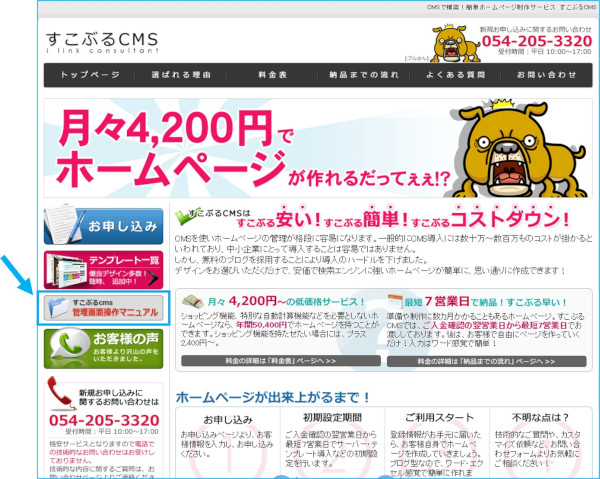
①載せたい動画をYoutube で開きましょう
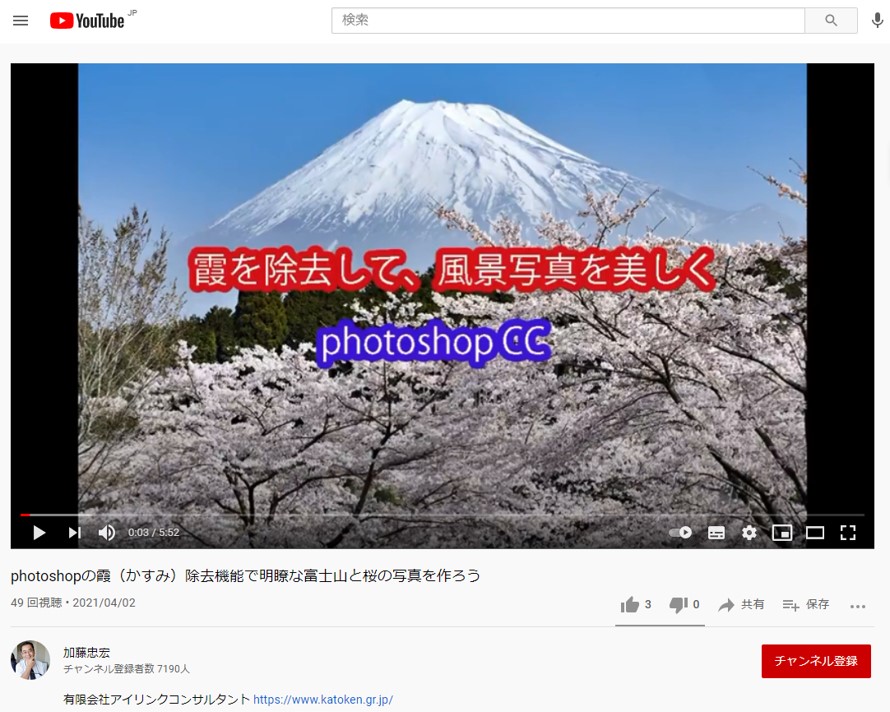
②共有をクリック→埋め込むをクリック
③動画の埋め込みの下にある文章を全文コピーしましょう
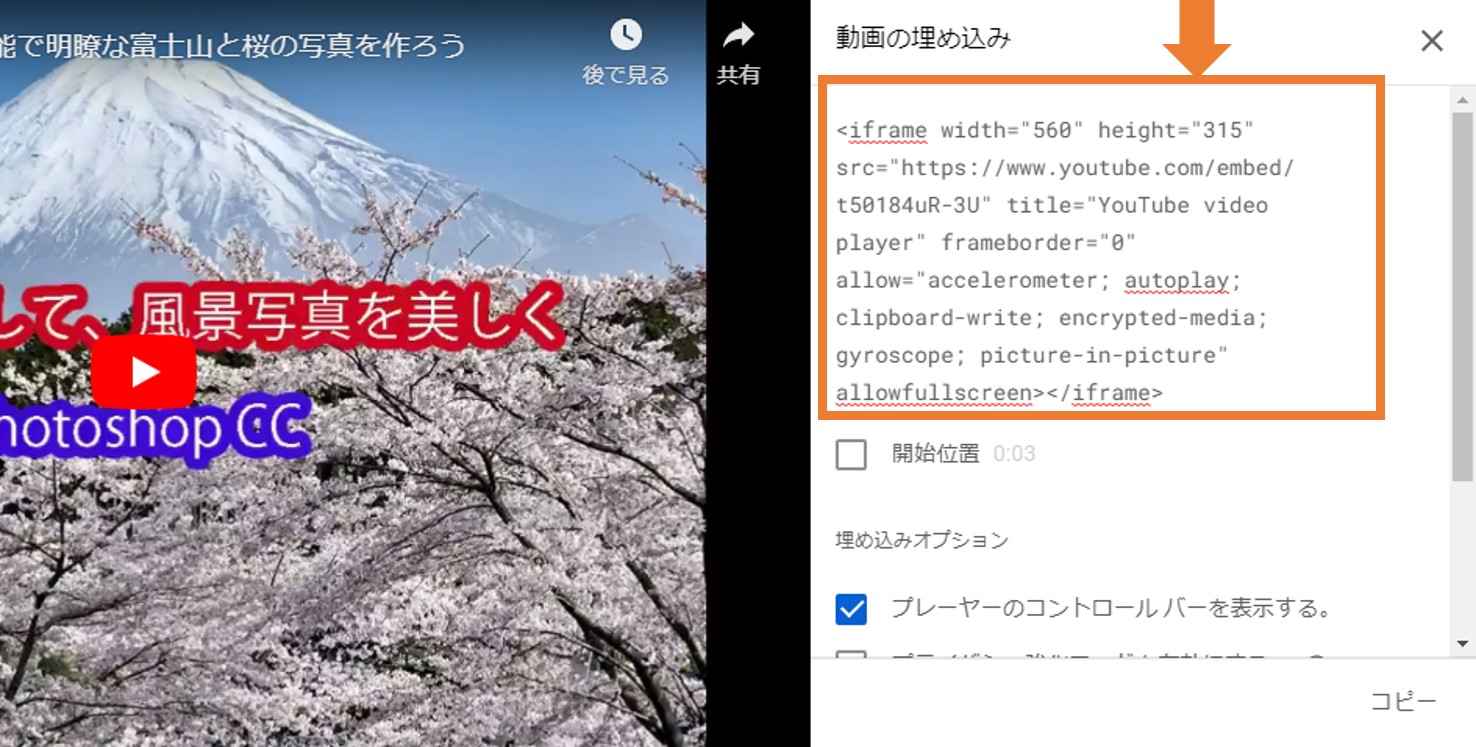
例:↓
<iframe width="600" height="350" src="https://www.youtube.com/embed/t50184uR-3U" title="YouTube video player" frameborder="0" allow="accelerometer; autoplay; clipboard-write; encrypted-media; gyroscope; picture-in-picture" allowfullscreen></iframe>
<iframe から始まって </iframe> で終わっています
④MTで載せたいページの編集画面を開きます
⑤ソースを開き、載せたい場所に先ほどの文章を貼り付けます
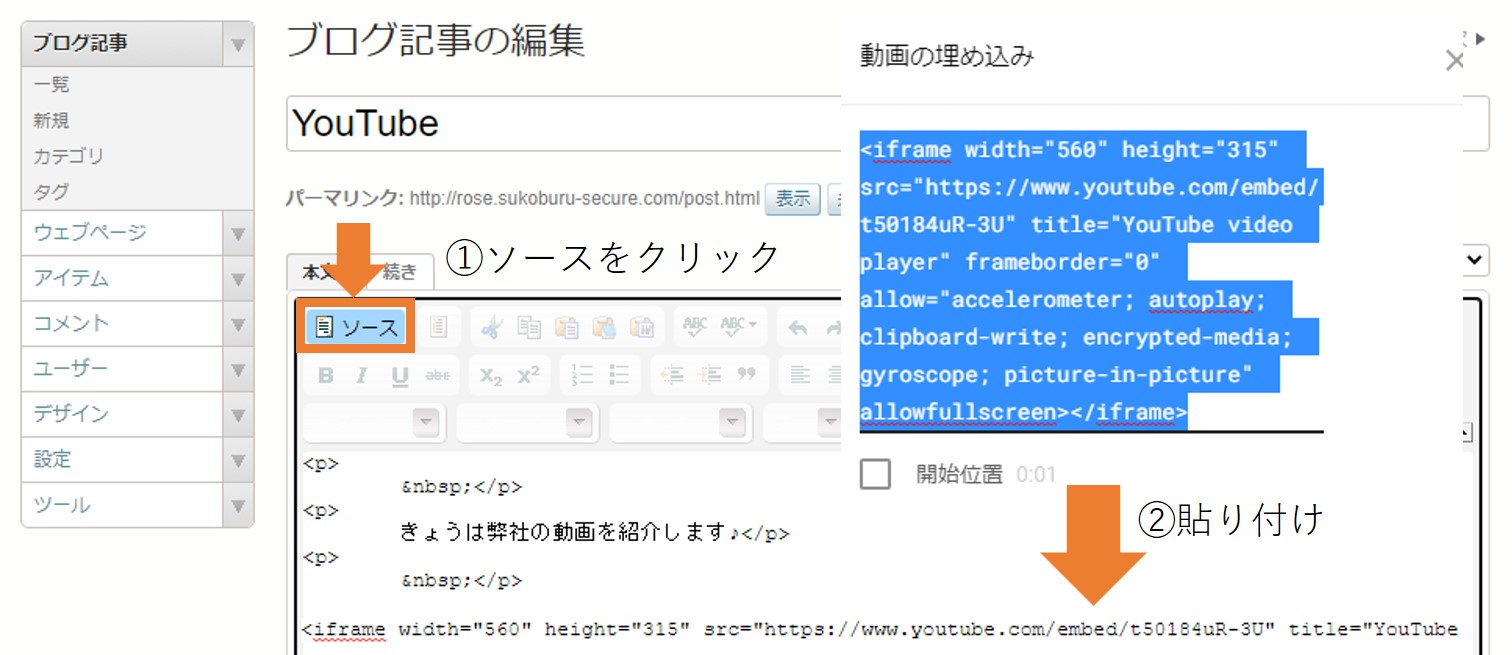
完成です!!
*完成イメージ画像です↓
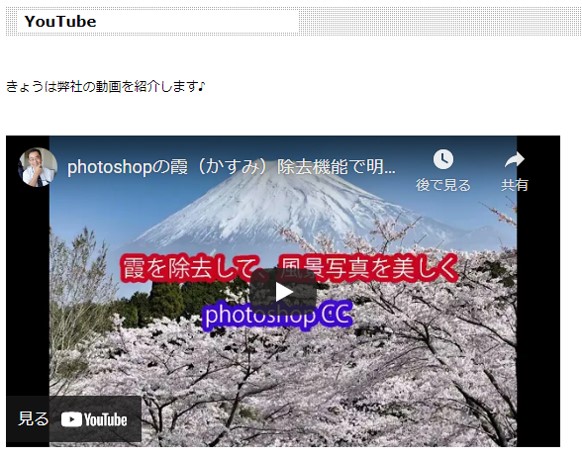
皆さんもぜひ動画の挿入をお試しください♫
実際に動画を見てみたい方はこちらから↓
弊社のYoutubeチャンネル↓

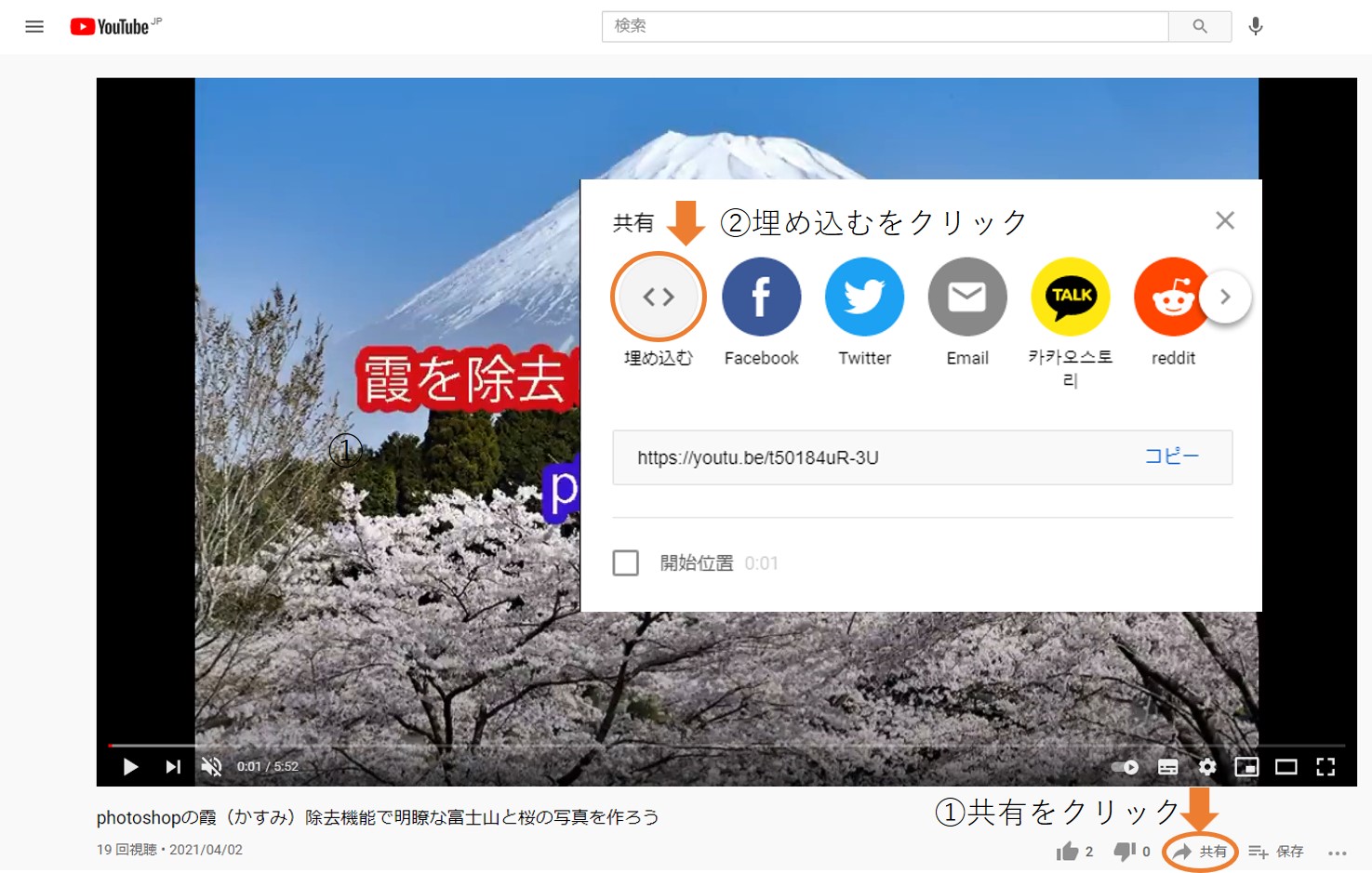
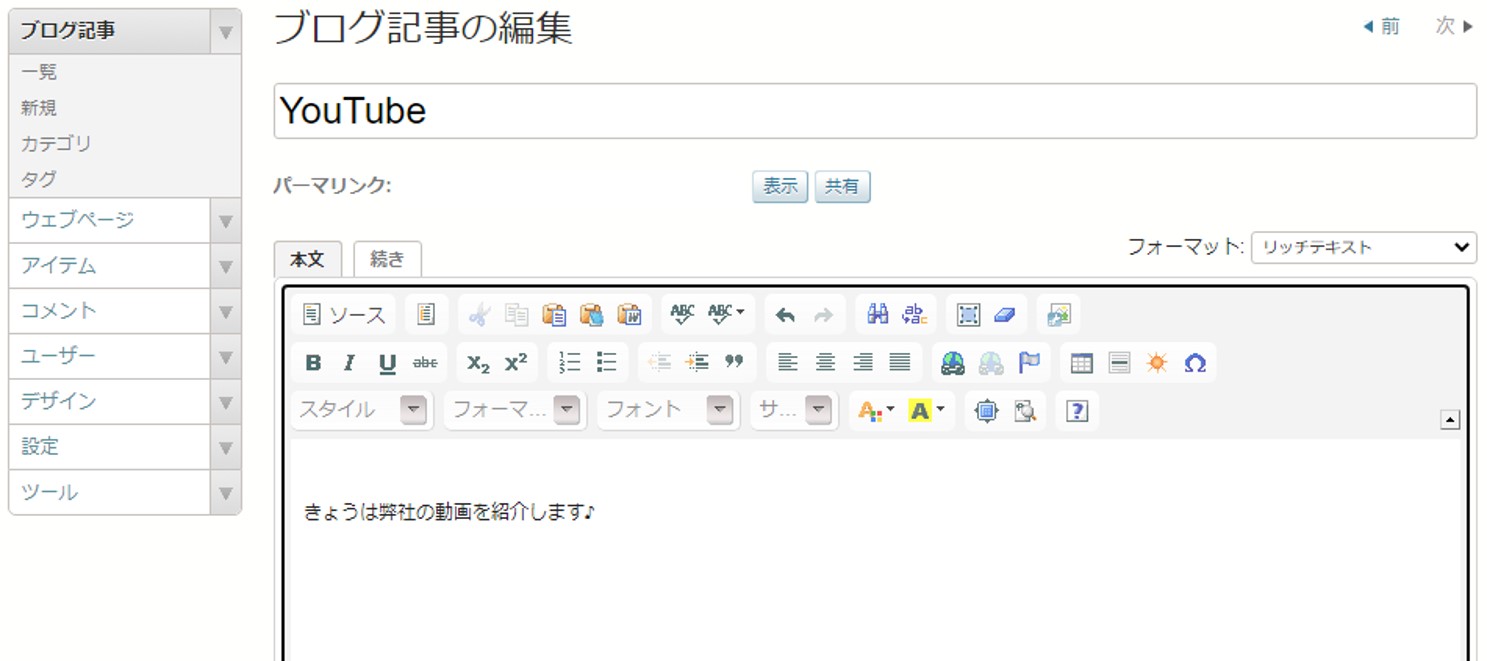
コメント